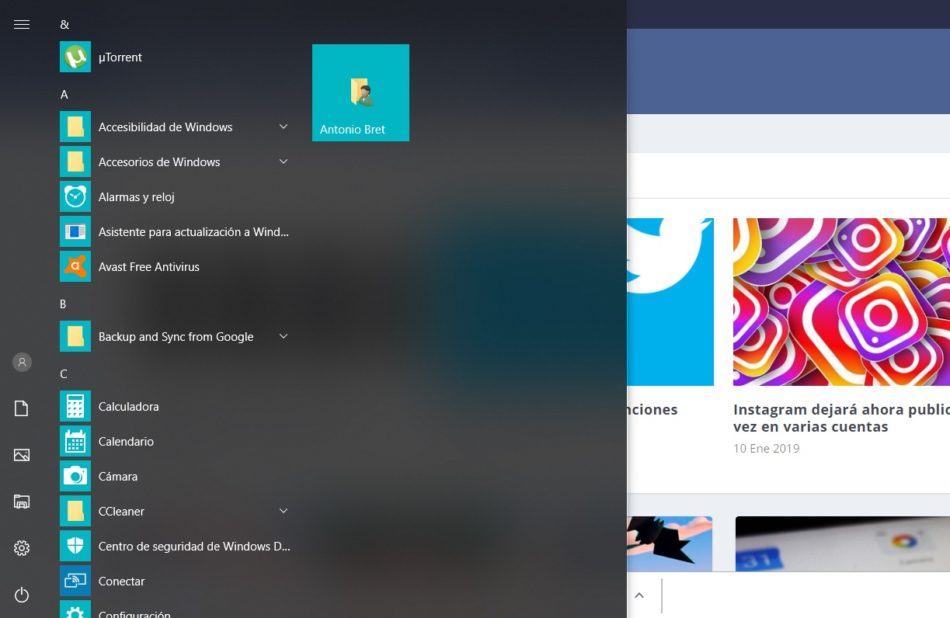
A pesar de que la última versión del sistema operativo de las manzanas ha mejorado respecto a versiones anteriores de forma notable, lo cierto es que a día de hoy es posible que el sistema dé problemas. El número de problemas con Windows 10 puede ser tan diverso como dispar. Los tres casos más comunes según el reporte de los usuarios son dos: que el sistema no funcione correctamente o que Windows 10 no sea capaz de iniciar correctamente. En ambos casos, la solución es similar, si bien tendremos que recurrir a métodos diferentes. En esta ocasión os enseñaremos a reparar Windows 10 sin formatearla y en tan solo unos pocos minutos.
Cómo reparar Windows 10 arreglando los archivos dañados del sistema
Si Windows no funciona como debería y da continuos errores del tipo 0xc004f074, 0xc00000e o similares, podemos recurrir a la máquina de comandos o CMD para reparar archivos dañado.
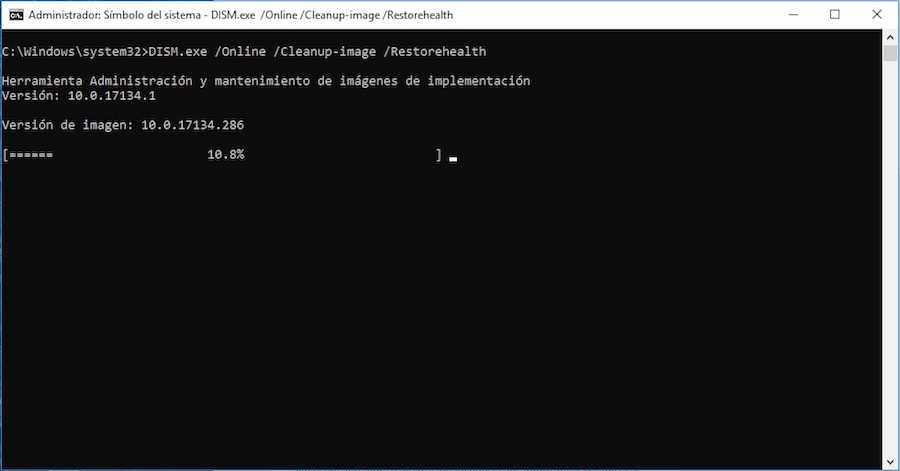
Para ello, nos iremos hasta la barra de búsqueda del Inicio de Windows 10 y escribiremos la palabra ‘CMD’. Cuando nos aparezca el programa de Símbolo del sistema, haremos click derecho sobre el mismo y le daremos a Abrir con privilegios de administrador. Ahora deberemos escribir el siguiente comando tal cual se lee en esta linea:
- DISM.exe /Online /Cleanup-image /Restorehealth
Con dicho comando, Windows descargará archivos que reemplazará a los registros y archivos dañados del sistema de haberlos.
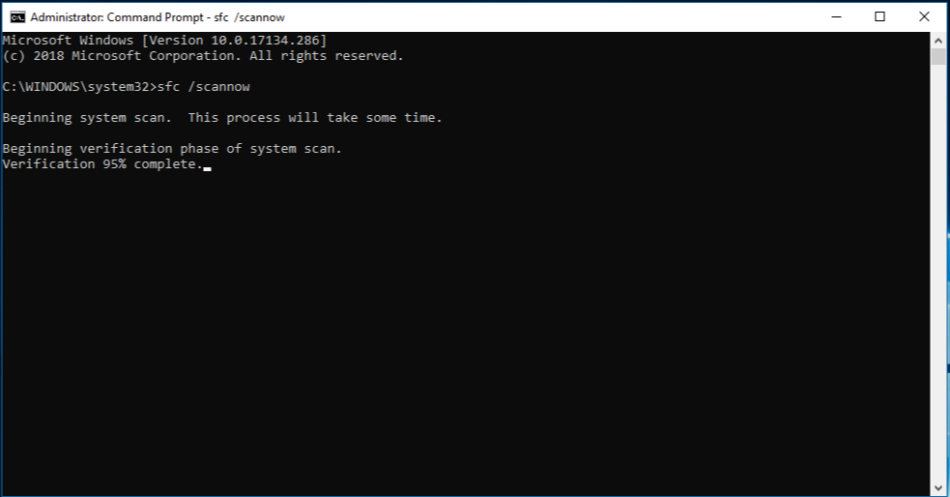
Una vez haya terminado de descargar los archivos, el siguiente comando que deberemos introducir será el que podemos ver debajo de este párrafo:
- sfc /scannow
Ahora sí, el sistema pasará a analizar todos los archivos dañados y a repararlos por los descargados previamente. Cuando la ejecución finalice, se pueden dar tres casos:
- Protección de recursos de Windows no pudo realizar la operación solicitada.
En el primero de los casos, lo mejor será recurrir al siguiente método para arreglar todos los errores del sistema. Si nos ha aparecido el segundo mensaje, entonces Windows 10 ya estará reparado completamente. De mostrarse el tercer mensaje, podemos repetir este mismo proceso accediendo al Modo seguro de Windows, si bien lo más recomendable es pasar al método que explicaremos a continuación.
Cómo reparar Windows 10 restaurando el sistema sin formatear
El método anterior no siempre funciona como esperaríamos, razón por la cual nos vemos obligados a cortar por lo sano: restaurar el sistema para borrar archivos internos y programas instalados. Con esta opción no perderemos ningún archivo, pero sí que desinstalaremos todos los juegos y programas.
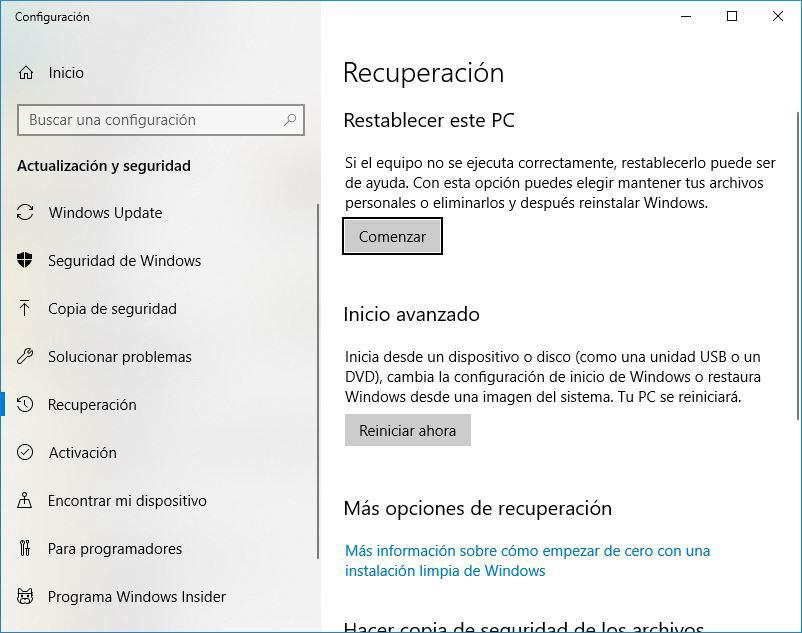
Para ello, nos iremos hasta el menú de Recuperación de Windows, que se haya escribiendo en la barra de búsqueda la palabra Opciones de recuperación. Dentro del mismo, pulsaremos en el botón de Comenzar que se encuentra en el apartado de Restablecer este PC.
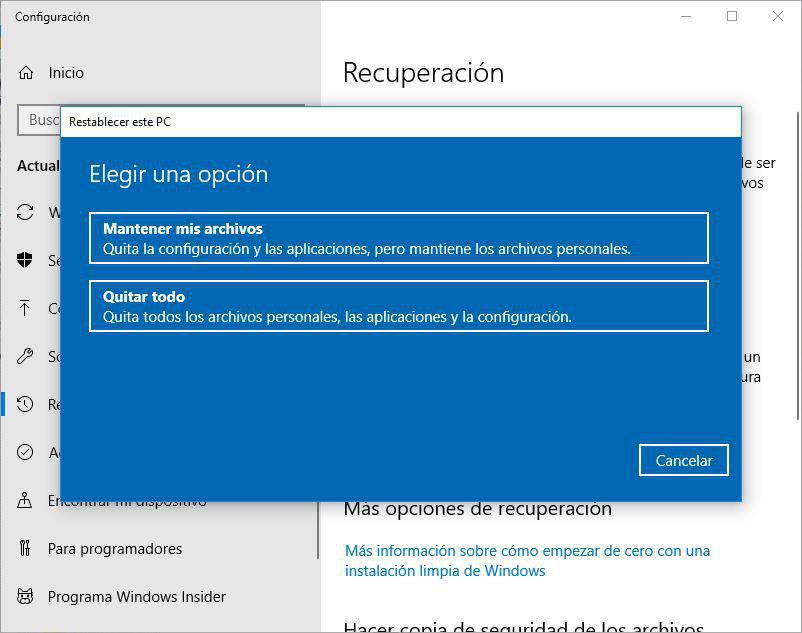
Acto seguido nos aparecerá una ventana que nos preguntará si queremos mantener todos los archivos o quitar todo. Elegiremos la primera y aceptaremos todas las opciones que nos vayan apareciendo en lo sucesivo. Llegados a este punto es probable que el ordenador se reinicie varias veces. Una vez el proceso de restauración termine, ya tendremos Windows 10 totalmente limpio y reparado.
Cómo reparar el inicio de Windows 10 si el sistema no inicia
En el caso de que no seamos capaces de entrar en Windows 10 por un error de inicio, podemos seguir el proceso anteriormente descrito desde WinRe, el Entorno de recuperación de Windows.
Para entrar en el mismo deberemos forzar el apagado del ordenador al menos tres veces. Es decir, lo encendemos y lo apagamos de forma fortuita desconectando de la red eléctrica. En el caso de que no aparezca el menú que podemos ver encima de este párrafo de ninguna manera, deberemos crear un USB de instalación booteable de Windows 10 desde otro ordenador para forzar a entrar en Windows RE. En esta entrada mostramos cómo proceder (para iniciar desde dicho USB deberemos cambiar el orden de arranque desde la BIOS, aquí explicamos cómo).
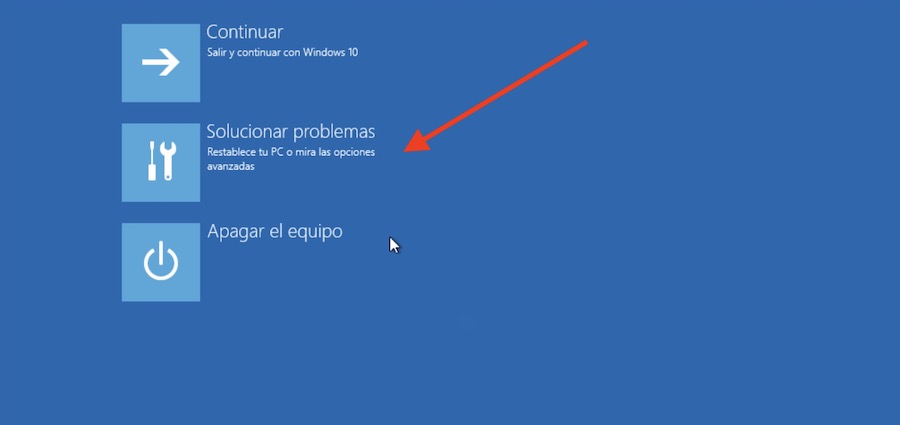
¿Ya estamos dentro del menú? Entonces ya podemos reparar el inicio o el funcionamiento del ordenador pulsando en la opción de Solucionar problemas. Para lo segundo, tan simple como pulsar en la primera opción de Restaurar tu PC si no queremos borrar los archivos que tengamos guardados. En el caso de que queramos reparar el inicio de Windows 10, pulsaremos sobre la tercera opción, la de Opciones avanzadas.

En esta última nos aparecerá una opción de Reparación de Inicio. Pulsaremos sobre la misma y el ordenador pasará a reparar el inicio automáticamente.

Finalmente escribiremos nuestro usuario y contraseña y ahora sí, el inicio de Windows se habrá reparado completamente.






